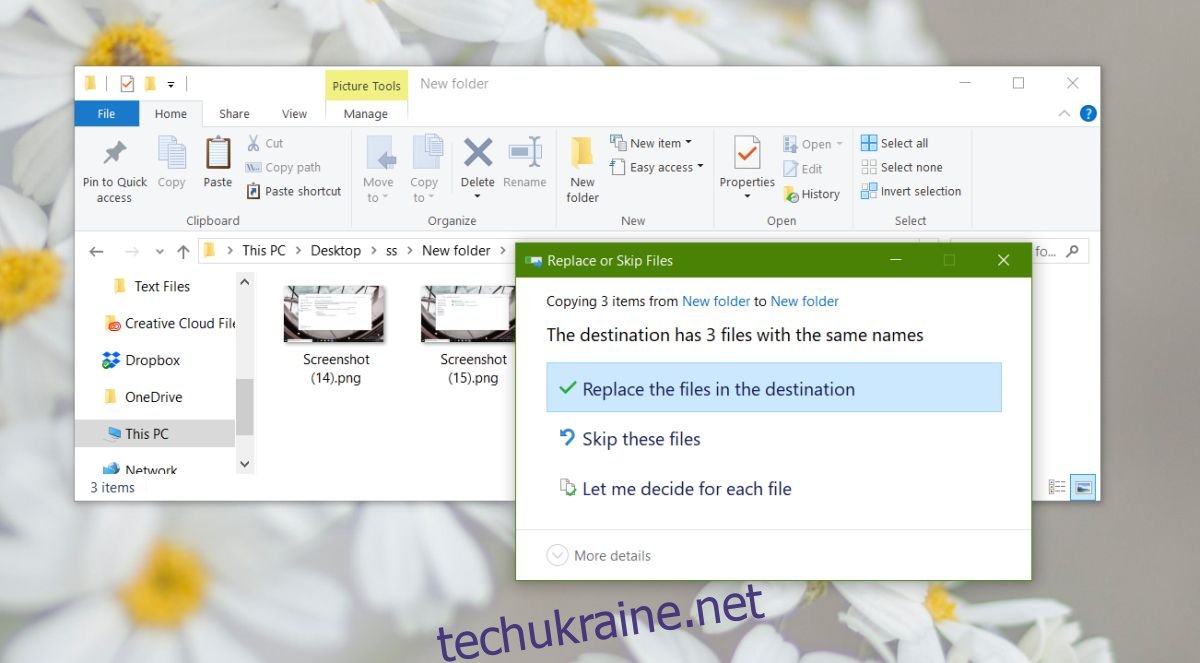Програми, які можуть створювати файли, будь то презентації, документи чи зображення, зазвичай дають їм загальні назви. В ідеалі ви повинні перейменувати всі наші файли та дати кожному належне ім’я. У Windows 7, коли ви намагалися скопіювати та вставити файли в папку, у якій уже були файли з такою самою назвою, ви отримаєте три варіанти; замінити поточні файли, пропустити файли з однаковою назвою або скопіювати їх обидва, але не замінювати їх. Останній варіант копіювання та збереження обох файлів, здається, відсутній у Windows 10.
ПОВІДОМЛЕННЯ СПОЙЛЕРА: прокрутіть униз і перегляньте відеоурок у кінці цієї статті.
Хороша новина полягає в тому, що варіант копіювання та збереження обох файлів все ще існує. Погана новина полягає в тому, що він не такий простий у використанні, як у Windows 7. Ось де він ховається.
Скопіюйте та збережіть обидва файли
Коли ви побачите діалогове вікно копіювання файлів, яке попереджає вас про те, що в цільовій папці є файли з точною назвою, ви отримаєте три варіанти; Замініть файли в місці призначення, пропустіть ці файли та дозвольте мені вирішити для кожного файлу. Це останній варіант, який ви хочете натиснути.
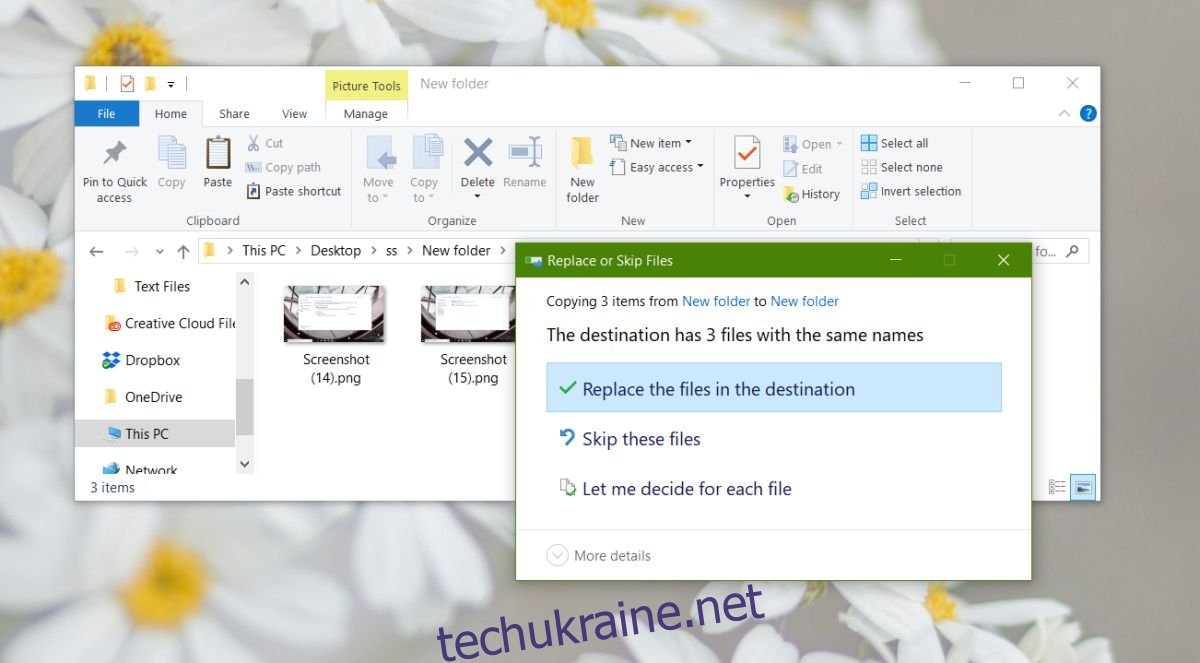
Коли ви натискаєте «Дозвольте мені вирішити» для кожного файлу, відкриється нове вікно. Він покаже список конфліктуючих файлів з їх іменами, розміром і датою створення. Щоб скопіювати та зберегти обидва файли, потрібно перевірити їх в обох папках.
Наприклад, на знімку екрана нижче, щоб зберегти файл під назвою «Знімок екрана (16)», його потрібно встановити в обох стовпцях. Якщо ви хочете скопіювати та зберегти всі файли, просто встановіть прапорець у верхній частині для обох папок. Натисніть Продовжити, і все готово.
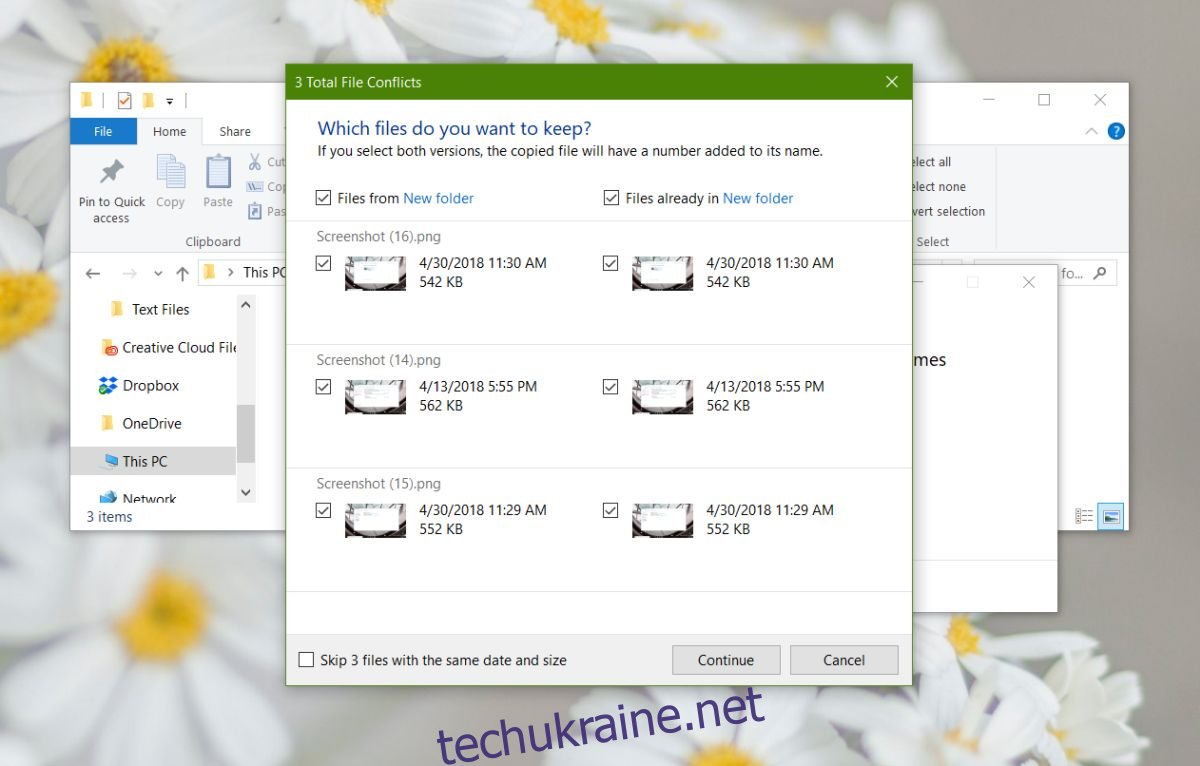
Імена файлів
Подібні назви файлів будуть відредаговані так, щоб у кінці скопійованих файлів був доданий номер. Наприклад, якщо ви копіюєте файл з іменем image.png до папки, у якій уже є файл image.png, скопійований файл матиме ім’я image (1).png.
Для файлів, які мають послідовну назву, номер буде оновлено. Наприклад, якщо ви скопіюєте файл під назвою «Знімок екрана (16)» до папки, у якій уже є файл з назвою «Знімок екрана (16), то ім’я скопійованого файлу буде оновлено на Знімок екрана (17). Номер буде залежати від того, який номер не створює конфлікту в цільовій папці. Якщо вже є файл з іменем Скріншот (17), Windows 10 перейде до номера, який не створить конфлікту.
Якщо це здається невиправдано складним, то це лише тому, що сам параметр копіювання та збереження обох файлів був ускладнений. У Windows 7 дотримувався той самий договір про іменування.